- Ak dostanete Požadovaný ovládací prvok nie je platný pre túto službu NET HELPMSG 2191, začnite reštartovaním klienta DNS.
- Prípadne použite Editor databázy Registry na vytvorenie nových hodnôt, ktoré vyčistia vyrovnávaciu pamäť DNS.
- Nenechajte si ujsť našu sekciu o serveroch DNS tretích strán a o tom, prečo by ste ich mali používať.
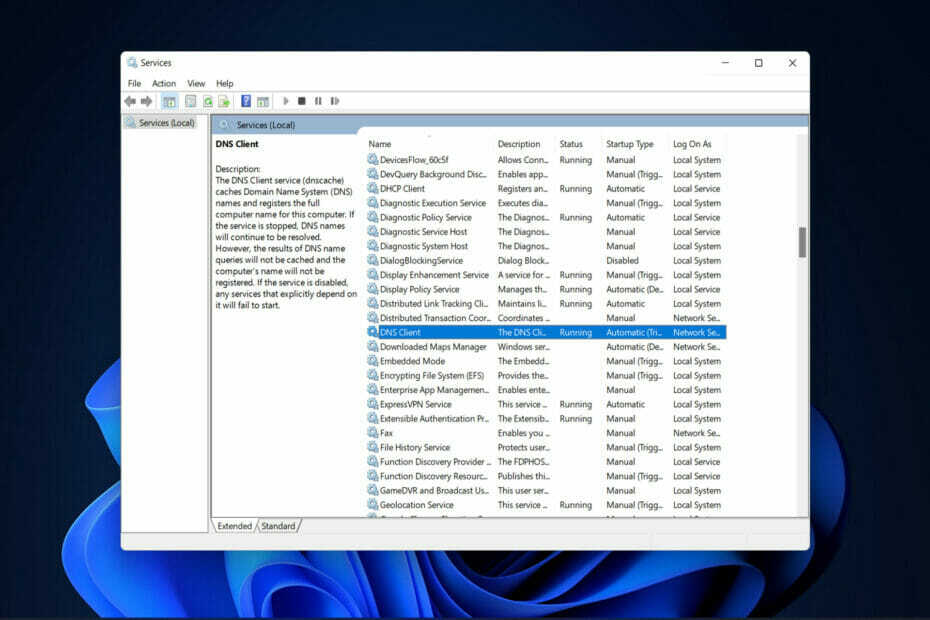
XNAINŠTALUJTE KLIKNUTÍM NA STIAHNUŤ SÚBOR
Tento softvér opraví bežné chyby počítača, ochráni vás pred stratou súborov, škodlivým softvérom, zlyhaním hardvéru a optimalizuje váš počítač na maximálny výkon. Opravte problémy s počítačom a odstráňte vírusy teraz v 3 jednoduchých krokoch:
- Stiahnite si Restoro PC Repair Tool ktorý prichádza s patentovanými technológiami (dostupný patent tu).
- Kliknite Spustite skenovanie nájsť problémy so systémom Windows, ktoré by mohli spôsobovať problémy s počítačom.
- Kliknite Opraviť všetko na opravu problémov ovplyvňujúcich bezpečnosť a výkon vášho počítača.
- Restoro bol stiahnutý používateľom 0 čitateľov tento mesiac.
V balíku protokolov TCP/IP je Domain Name System jedným z protokolov, ktoré poskytujú služby rozlíšenia názvov mapovania názvu počítača na adresu IP. Niekedy sa však pokazí, čo má za následok chyby ako napr Požadovaný ovládací prvok nie je platný pre túto službu NET HELPMSG 2191.
Klient a server DNS spolupracujú na poskytovaní služieb rozlíšenia názvov počítačov a mien na mapovanie názvov IP adries pre počítače a používateľov.
Po inštalácii systému Windows je služba Klient štandardne povolená v klientskej aj serverovej verzii operačného systému.
Hneď ako zadáte IP adresu servera v konfigurácii siete TCP/IP, DNS Klient požiada server, aby zistil radiče domény, ako aj preložil názvy počítačov na IP adresy.
Až potom, čo server odpovie na dotaz klienta a poskytne IP adresu radiča domény komunikácia môže prebiehať medzi klientom a radičom domény a proces autentifikácie môže začať.
Postupujte podľa toho, ako vám ukážeme, ako povoliť DNS v systéme Windows 11, a potom prejdite na zoznam riešení Požadovaný ovládací prvok nie je platný pre túto službu Vydanie NET HELPMSG 2191.

Prehliadajte web z viacerých zariadení so zvýšenými bezpečnostnými protokolmi.
4.9/5
Využite zľavu►

Prístup k obsahu na celom svete tou najvyššou rýchlosťou.
4.7/5
Využite zľavu►

Pripojte sa k tisícom serverov pre trvalé bezproblémové prehliadanie.
4.6/5
Využite zľavu►
Ako môžem povoliť DNS v systéme Windows 11?
- OTVORENÉ Ovládací panel a navigovať do Sieť a internet aby sme našli nastavenia, ktoré musíme vyladiť.
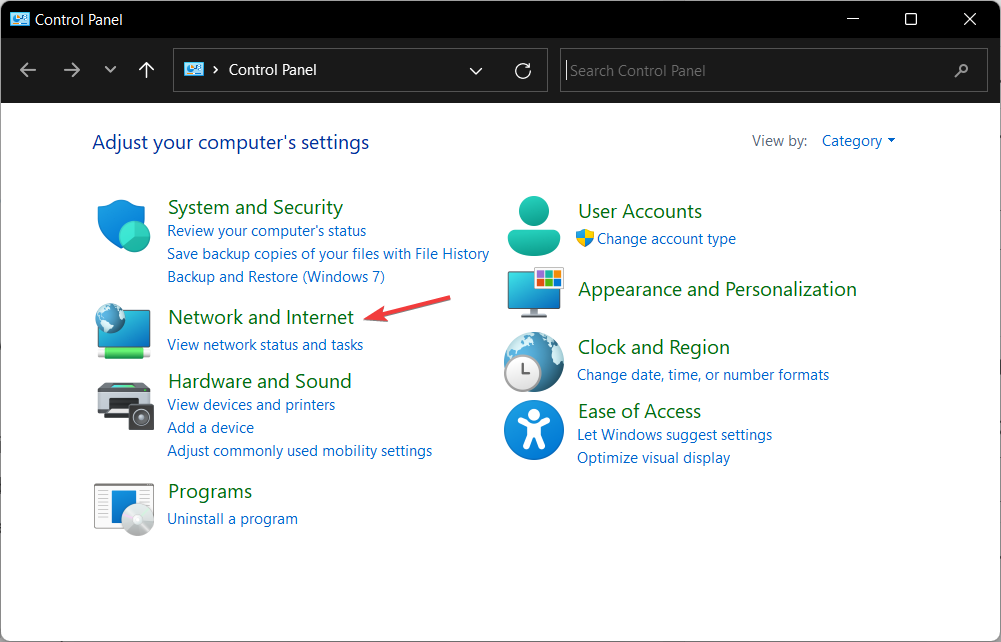
- Ísť do Centrum sietí a zdielania.
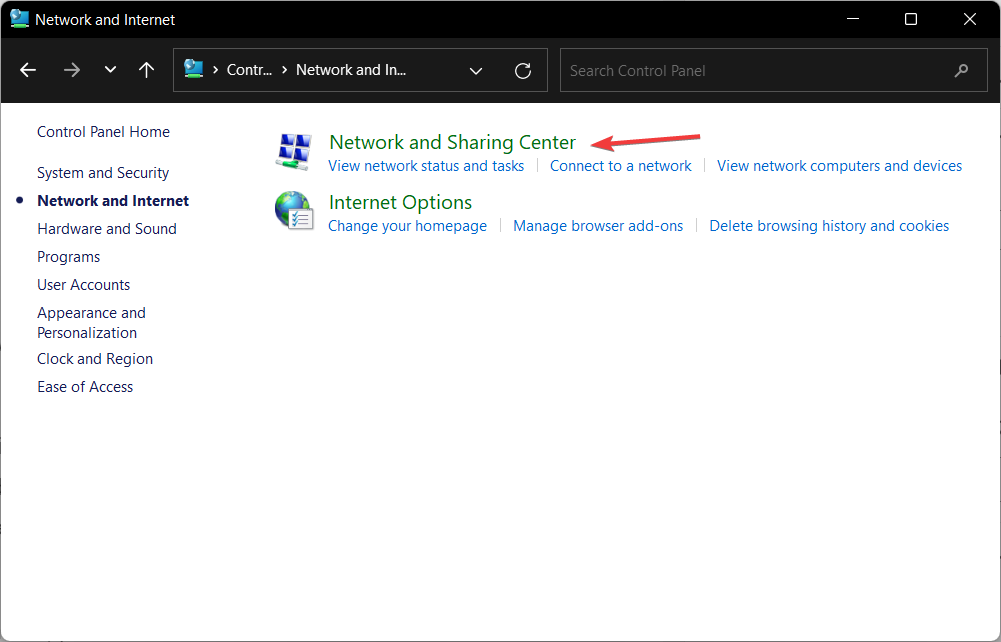
- Klikni na Zmeniť nastavenie adaptéra na výber siete, ktorú chcete upraviť.
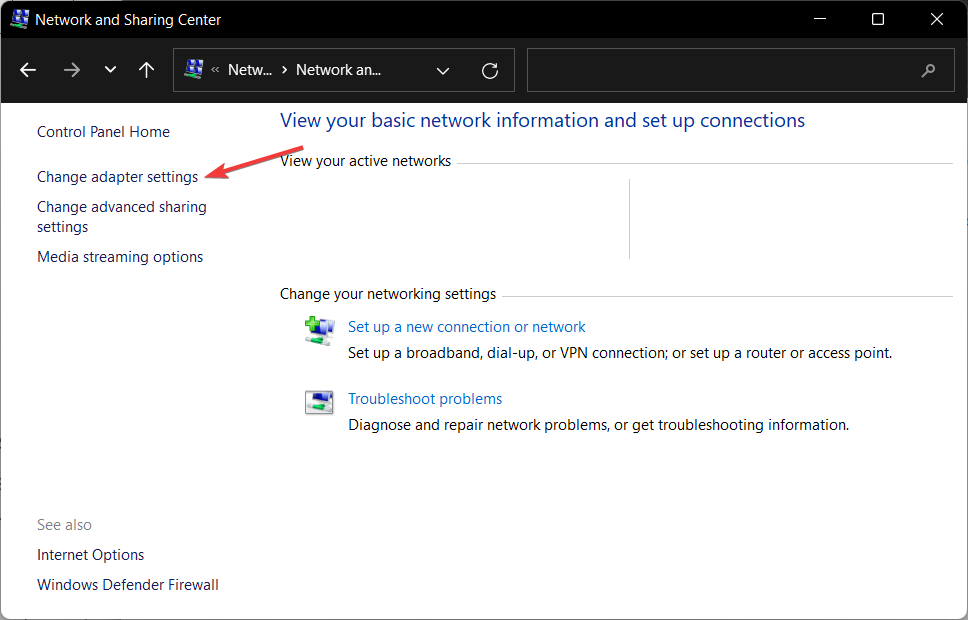
- Kliknite pravým tlačidlom myši na sieť, pre ktorú chcete povoliť DNS, a vyberte Vlastnosti.
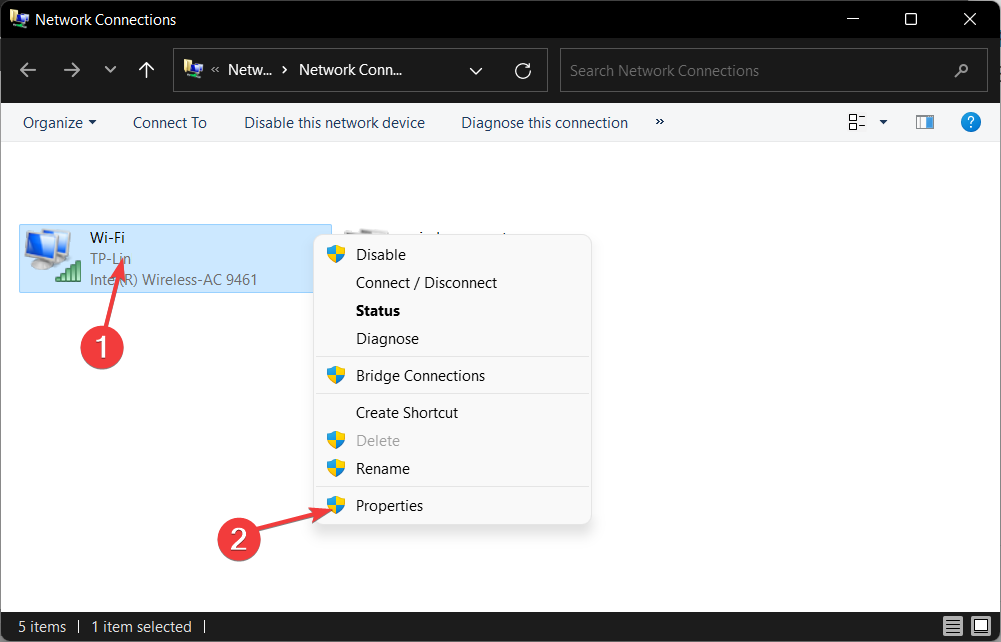
- Prejdite na vytváranie sietí kartu, vyberte IPv4 a kliknite na Vlastnosti. IPv4 je skratka pre internetový protokol verzie 4. Je to základná technológia, ktorá nám umožňuje pripojiť naše zariadenia k internetu a zdieľať s nimi informácie.
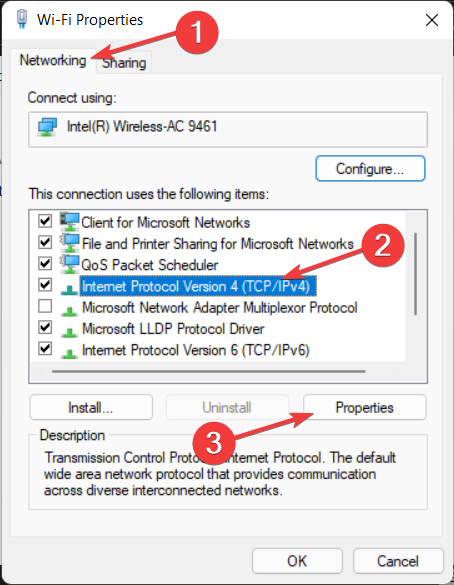
- Vyberte prepínač vedľa Použite nasledujúce adresy serverov DNS a zadajte Preferovaný a Alternatívne serverov. Každému zariadeniu, ktoré sa pripája na internet, je priradená jedinečná číselná adresa IP, napríklad 99,48.
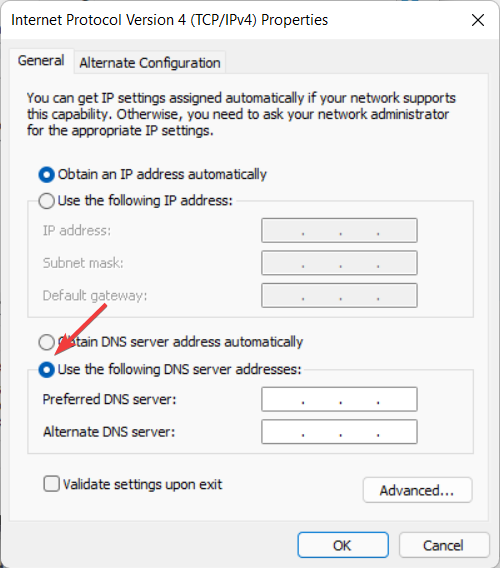
Niektoré z najlepších serverov DNS tretích strán na použitie sú Verejné DNS spoločnosti Google (8.8.8.8 a 8.8.4.4), Cloudflare (1.1.1.1 a 1.0.0.1) a OpenDNS (208.67.222.123 a 208.67.220.123). Každý z týchto poskytovateľov služieb má primárnu a sekundárnu adresu DNS, ku ktorej sa môžete pripojiť.
Verejný DNS spoločnosti Google je tak ľahko zapamätateľný a je jednou z najpoužívanejších adries na internete.
Skutočnosť, že spoločnosť Google uchováva denník adries IP, ktoré pristupujú na jeho servery, jeden až dva dni je dôležitá, pretože ho možno použiť na účely diagnostiky a riešenia problémov.
Môžu existovať aj dlhodobé protokoly, ale spoločnosť Google tvrdí, že vo svojich protokoloch neukladá žiadne osobné údaje. Ako výsledok, ak si ceníte svoje súkromie, možno budete chcieť zvážiť použitie inej adresy DNS.
Čo môžem urobiť, ak sa mi zobrazí chyba NET HELPMSG 2191?
1. Reštartujte DNS
- Otvor Funkcia Windows Search a zadajte služby. Kliknutím na najvyšší výsledok otvoríte Služby aplikácie.
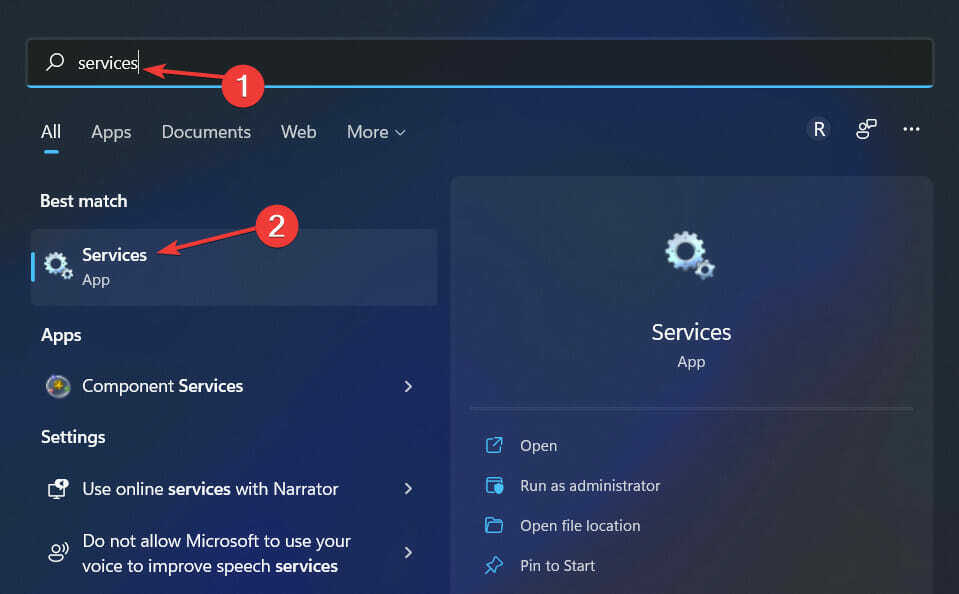
- Tu prejdite nadol, kým sa nestretnete s DNS klient a kliknite naň pravým tlačidlom myši, aby ste si vybrali Vlastnosti.
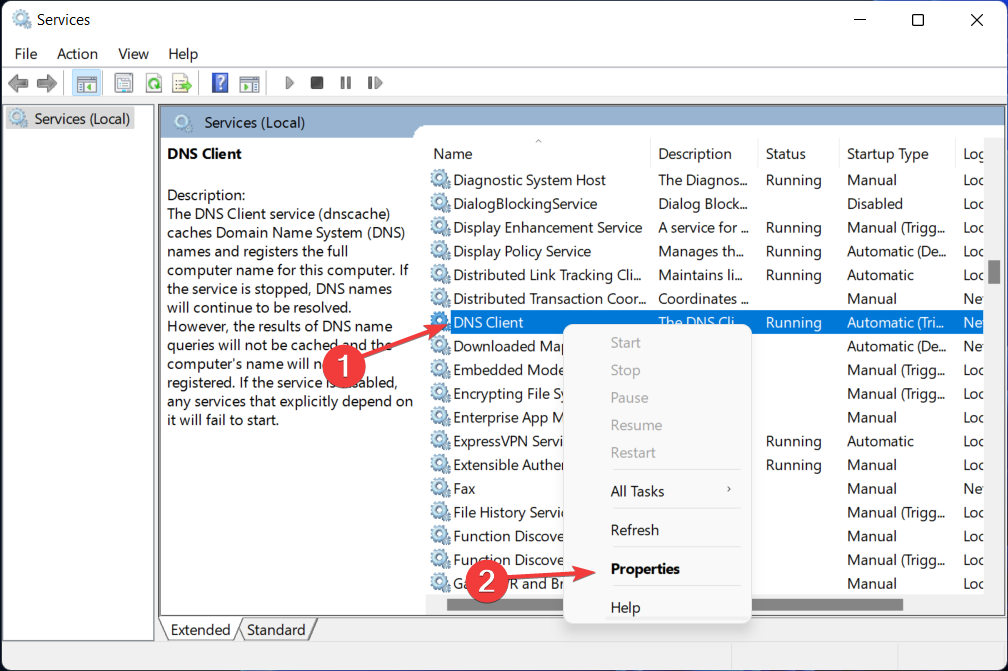
- Klikni na Stop tlačidlo, za ktorým nasleduje Štart tlačidlo. Ak sú však tlačidlá sivé, prejdite na druhé riešenie.
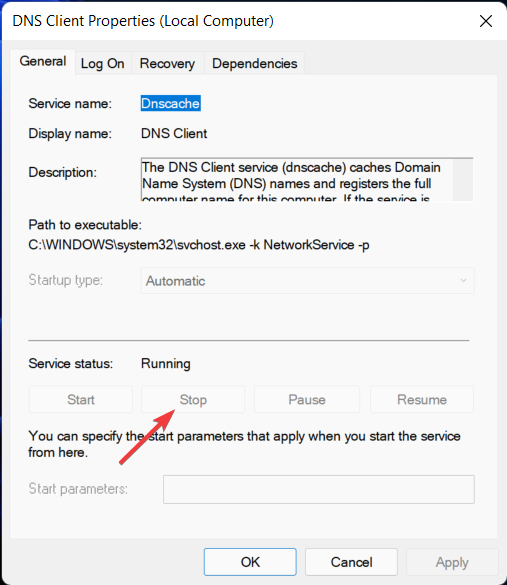
Tip odborníka:
SPONZOROVANÉ
Niektoré problémy s počítačom je ťažké vyriešiť, najmä pokiaľ ide o poškodené úložiská alebo chýbajúce súbory systému Windows. Ak máte problémy s opravou chyby, váš systém môže byť čiastočne poškodený.
Odporúčame vám nainštalovať Restoro, nástroj, ktorý naskenuje váš stroj a zistí, v čom je chyba.
Kliknite tu stiahnuť a začať s opravou.
Pomocou služieb Microsoft Services, predtým známych ako služby NT, ktoré sú dostupné na platforme Windows, môžete vytvárať dlhotrvajúce spustiteľné aplikácie, ktoré sa spúšťajú vo vlastných reláciách.
Tieto služby sa môžu spúšťať automaticky pri štarte počítača, možno ich pozastaviť a reštartovať a nezobrazujú žiadne grafické používateľské rozhranie.
Je dôležité poznamenať, že pretože vymazaním vyrovnávacej pamäte DNS sa odstránia všetky položky, odstránia sa aj všetky neplatné záznamy, čo prinúti váš počítač znova vyplniť tieto adresy pri ďalšom pokuse o prístup k nim webové stránky.
Tieto nové adresy sú odvodené od servera DNS, ktorý bol nakonfigurovaný pre vašu sieť.
- Ako vyriešiť problémy s DNS v systéme Windows 10/11 [Rýchly sprievodca]
- Tu je to, čo robiť, ak server DNS nie je dostupný
- Odpovedáme: Čo je DNS a ako ho používať?
2. Použite Editor databázy Registry
- Otvor Funkcia Windows Search a zadajte regedit vo vyhľadávacom paneli. Na otvorenie vyberte najlepší výsledok Editor databázy Registry.
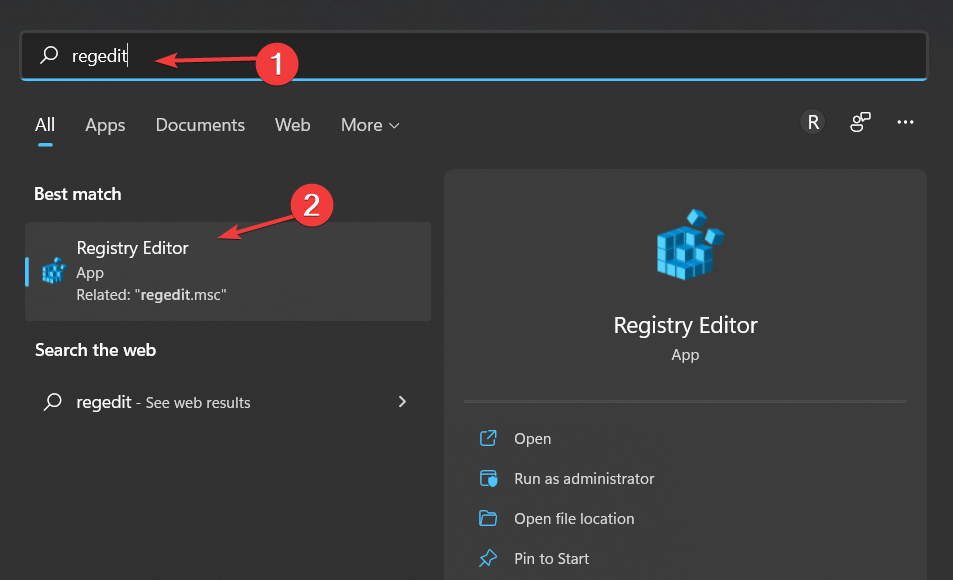
- Tu zadajte nasledujúce umiestnenie a stlačte Zadajte:
Počítač\HKEY_LOCAL_MACHINE\SYSTEM\CurrentControlSet\Services\DNSCache\Parameters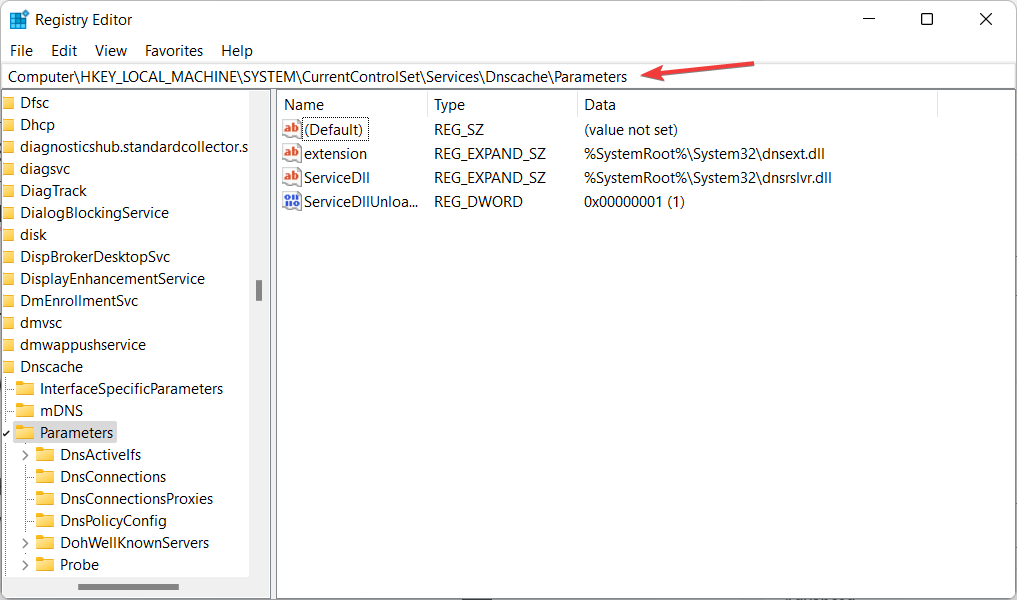
- Kliknite pravým tlačidlom myši na prázdnu oblasť a vytvorte novú DWORD alebo QWORD v závislosti od vášho systému. DWORD, čo je skratka pre dvojité slovo, je definícia typu údajov, ktorá je použiteľná len pre Windows.
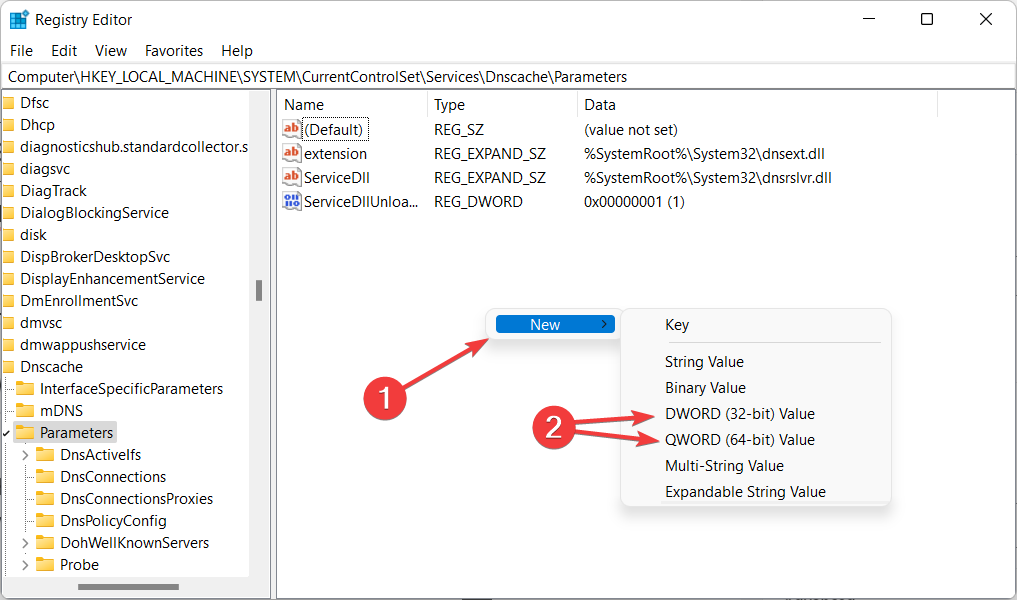
- Pomenujte to MaxCacheTtl a dvakrát naň kliknite, aby ste nastavili hodnotu na Desatinné a 86400.
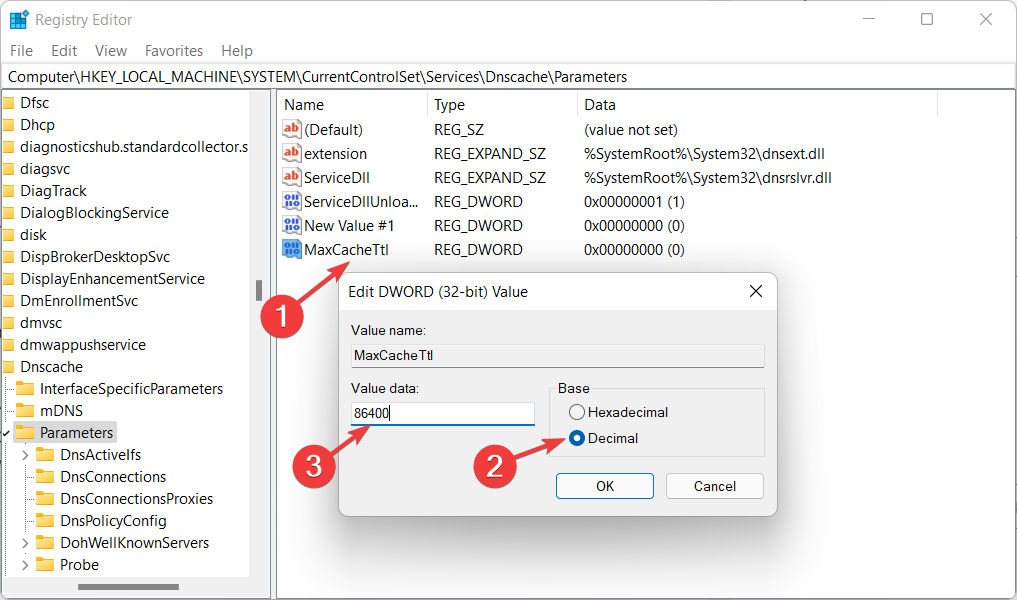
- Opakujte rovnaké kroky a vytvorte nový DWORD / QWORD to je pomenované MaxNegativeCacheTtl. Nastavte jej hodnotu na 5. Týmto spôsobom sa vyrovnávacia pamäť DNS obnoví každých niekoľko hodín.
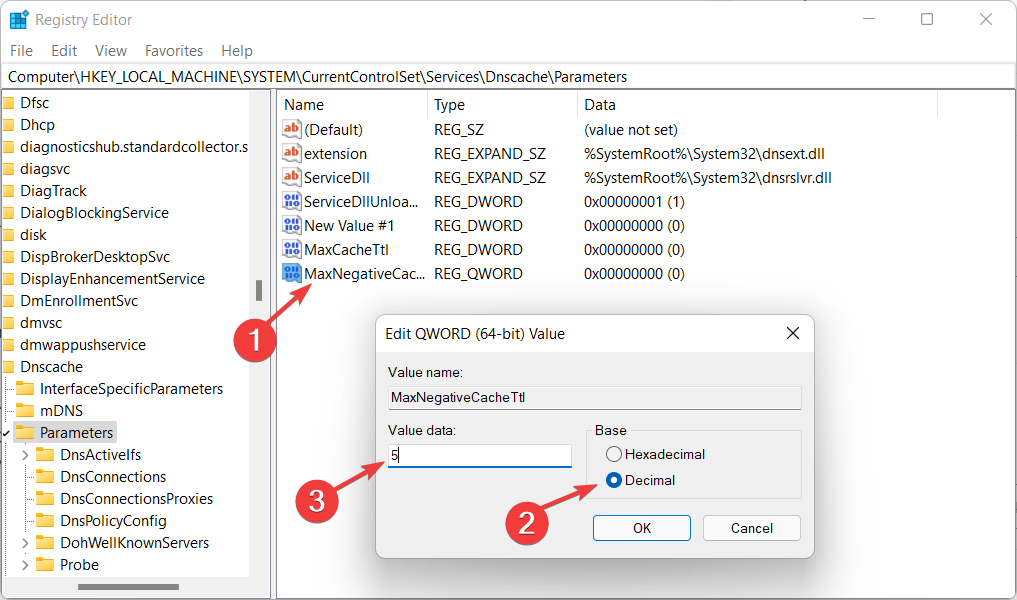
V Editore databázy Registry môžu používatelia vykonávať nasledujúce operácie: vytváranie, manipuláciu, odstraňovanie a premenovávanie kľúčov a podkľúčov v databáze Registry, ako aj úpravu a odstraňovanie údajov hodnôt.
Ak však stále nemôžete dokončiť vyššie uvedené riešenie alebo pre vás nefunguje, skontrolujte čo robiť, ak nemôžete reštartovať klienta DNS.
Prečo by som mal používať servery DNS tretích strán?
Servery DNS sú zodpovedné za pripojenie názvov domén k ich priradeným IP adresám. Keď prvýkrát zadáte názov domény do prehliadača, váš počítač kontaktuje server DNS, ktorý sa práve používa, a spýta sa, ktorá IP adresa je priradená k názvu domény.
IP adresa sa potom pripojí k vášmu počítaču, ktorý potom načíta príslušnú webovú stránku. Váš poskytovateľ internetových služieb je s najväčšou pravdepodobnosťou zodpovedný za poskytovanie serverov, ktoré používate (ISP).
Ak ste za smerovačom, váš počítač môže používať smerovač ako svoj server DNS, ale smerovač v skutočnosti posiela požiadavky na servery, ktoré poskytuje váš poskytovateľ internetových služieb.
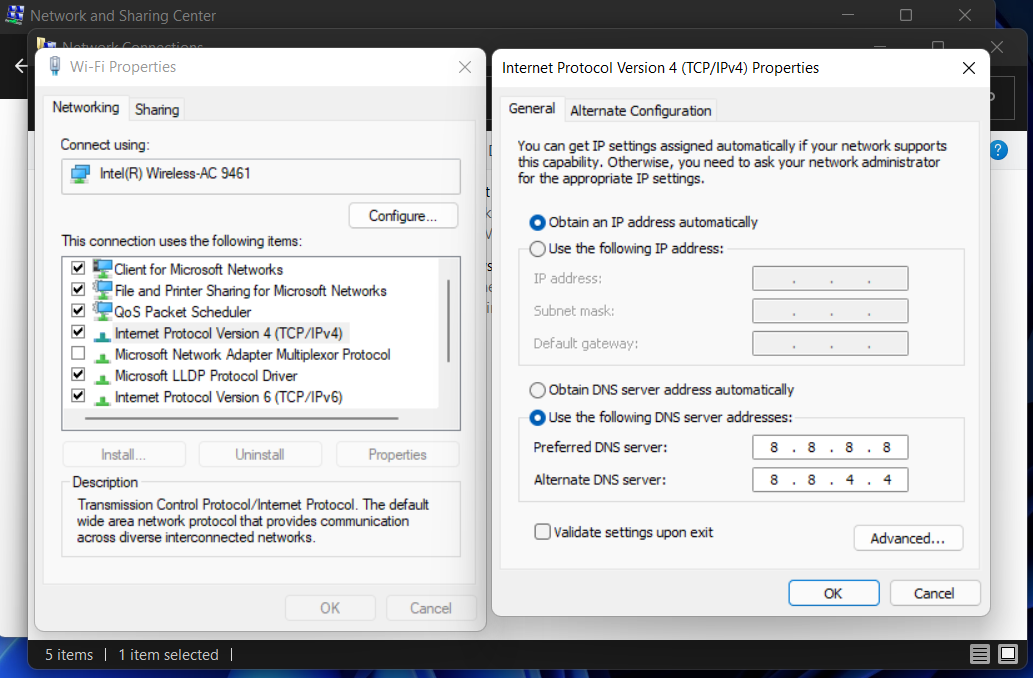
Počítače ukladajú odpovede DNS lokálne, čo znamená, že žiadosť nemusí byť zadaná zakaždým, keď sa pripojíte k názvu domény, na ktorej ste už boli raz alebo viackrát.
Akonáhle bude mať váš počítač určil IP adresu spojené s názvom domény, zachová si tieto informácie na určitý čas, čo vám umožní rýchlejšie sa pripojiť úplným vynechaním fázy žiadosti.
Ako sme zistili vyššie, s najväčšou pravdepodobnosťou ste pomocou serverov poskytovaných vaším poskytovateľom internetových služieb. Nie je to však od vás povinné. Namiesto toho môžete použiť tie, ktoré prevádzkuje spoločnosť tretej strany.
V niektorých prípadoch vám tieto servery DNS môžu poskytnúť rýchlejšie riešenia, čo vám umožní rýchlejšie sa pripojiť k názvu domény, keď sa k nej pripojíte prvýkrát.
Ale v praxi skutočný rozdiely v rýchlosti, ktoré zažívate bude určená vašou vzdialenosťou od serverov tretích strán, ako aj rýchlosťou serverov vášho poskytovateľa internetových služieb (ISPDNS).
Bol pre vás tento návod užitočný? Neváhajte a povedzte nám, čo si myslíte v sekcii komentárov nižšie. Vďaka za prečítanie!
Stále máte problémy? Opravte ich pomocou tohto nástroja:
SPONZOROVANÉ
Ak rady uvedené vyššie nevyriešili váš problém, váš počítač môže mať hlbšie problémy so systémom Windows. Odporúčame stiahnutím tohto nástroja na opravu počítača (hodnotené ako skvelé na TrustPilot.com), aby ste ich mohli jednoducho osloviť. Po inštalácii stačí kliknúť na Spustite skenovanie tlačidlo a potom stlačte Opraviť všetko.
![[Vyriešené] Oprava: Server DNS neodpovedá v systéme Windows 10](/f/b32f22f8b63940f1bf1b3f4ac9ed3cb3.jpg?width=300&height=460)

